こんにちは、ジーピーオンラインのおおしろです!
「新しいサービスのサイトを作ったけどGoogleアナリティクスのアカウントも追加で作らなければいけないの?」「Googleアナリティクスで複数のサイトを管理できるの?」そんな疑問をお持ちではありませんか? この記事ではGoogleアナリティクスの「プロパティ」を使って、複数サイトを管理する方法をご紹介します。
※この記事は一部ユニバーサルアナリティクス(UA)を前提に解説しています。
GA4の内容へ更新されるまで、しばらくお待ちください。
GA4の記事一覧へ
もくじ
- Googleアナリティクスで複数サイトを管理する方法
- 管理画面で「+プロパティを作成」を選択
- 必要情報の入力
- トラッキングIDをWebサイトに貼り付け
- 登録したサイトを削除する方法
- そもそもプロパティとは
- アカウントとの違い
- ビューとの違い
- 統合型「Googleマーケティングプラットフォーム」とは
- 進化版「Googleアナリティクス360」とは
- 「Googleアナリティクスfor Firebase」でモバイル管理もおすすめ
- まとめ
Googleアナリティクスで複数サイトを管理する方法
Googleアナリティクスでは以下のような手順で管理するサイトを追加することができます。
- 管理画面で「+プロパティを作成」を選択
- 必要情報の入力
- トラッキングIDをWebサイトに貼り付け
この方法であれば新しくGoogleアナリティクスのアカウントを作る必要はありません。1つの管理画面で複数のサイトの状況を確認することができるようになります。それぞれの手順について詳しく解説していきます。
管理画面で「+プロパティを作成」を選択
まず前提としてGoogleアナリティクスでサイトを追加する場合は「プロパティ」を作成する必要があります。プロパティさえ作成すれば、新しくアカウントを開設する必要はありません。
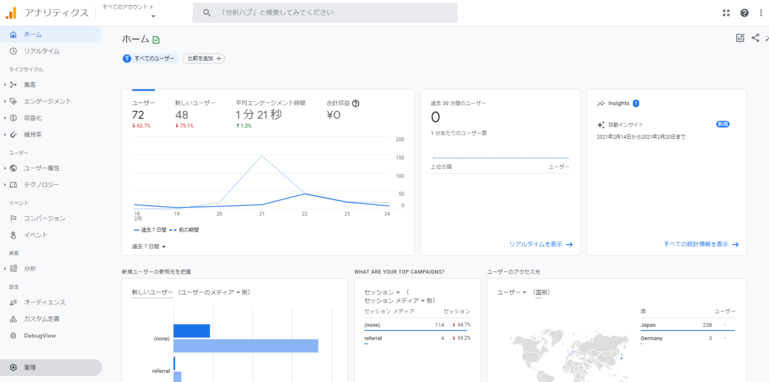
Googleアナリティクスのホーム画面の左下にある「管理」ボタンをクリックしてください。歯車のアイコンが目印です。
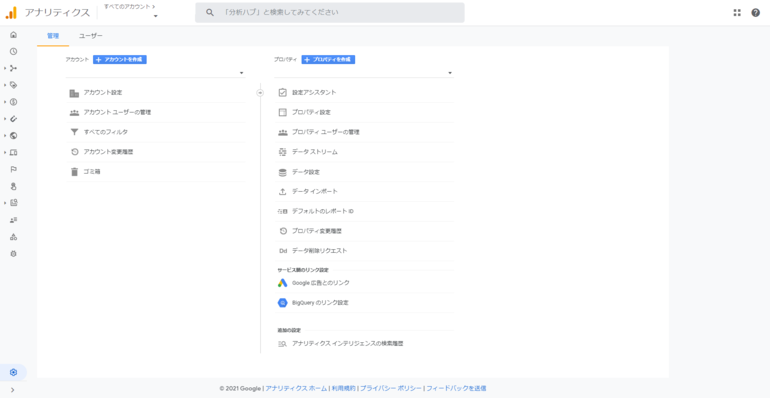
管理の画面に切り替わるので、「+プロパティを作成」をクリックすると、新しくプロパティを作成することができます。プロパティの意味については後ほど詳しくご説明します。
必要情報の入力
上記の手順が完了すると「プロパティを作成」という画面が表示されます。「プロパティ名」「レポートのタイムゾーン」「通貨」にそれぞれ必要事項を記入もしくは選択していきます。
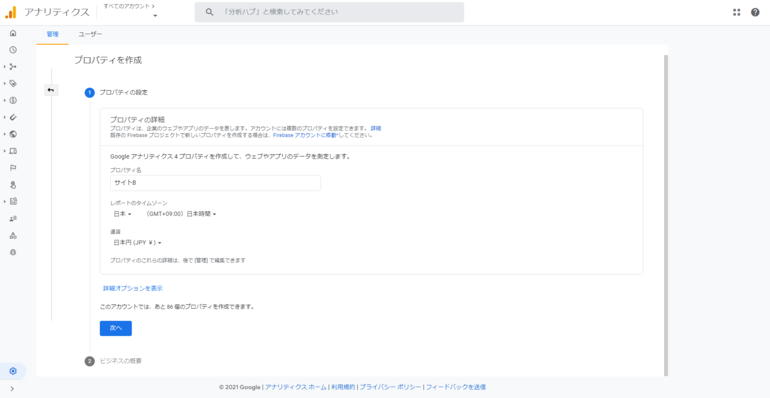
「プロパティ名」はその名のとおり、プロパティの名前であり、管理画面上にここで決めた名前が表示されます。サイト名を記入しておくとわかりやすいです。
レポートのタイムゾーンではレポートの日付のベースとなる国と時間を指定します。デフォルトでは「アメリカ合衆国」「(GMT-08:00)ロサンゼルス時間」になっています。日本国内であれば「日本」「(GMT+09:00)日本時間」を選択しましょう。ここで間違えるとレポートが外国の時間を基準にして表示されてしまうので注意が必要です。
通貨に関しても自国に合わせて選択しましょう。日本国内であれば「日本円(JPY \\)」を指定します。これも間違えるとeコマース測定などでドルやユーロなど外国の通貨が表示されてしまうので注意してください。 すべての作業が完了したら「次へ」をクリックします。
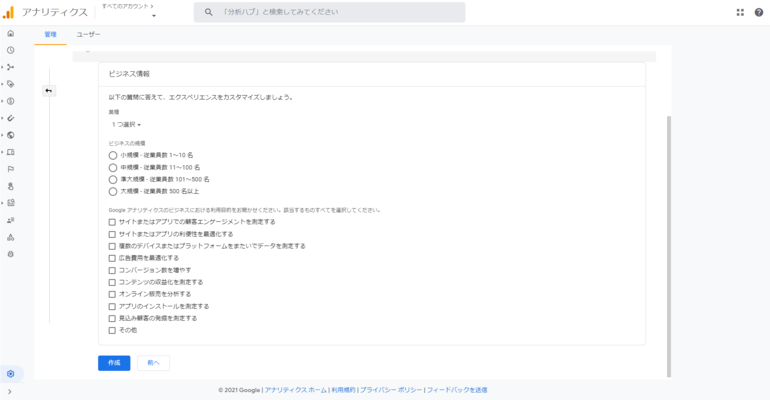
ビジネス情報を選択する画面が表示されるので、「業種」「ビジネスの規模」「Google アナリティクスのビジネスにおける利用目的をお聞かせください。該当するものすべてを選択してください。」の3つの項目について該当するものを選択し、「作成」をクリックします。これでプロパティの作成は完了です。
トラッキングIDをWebサイトに貼り付け
プロパティを作ったら、次はトラッキングIDを発行して管理したいWebサイトに貼り付けます。
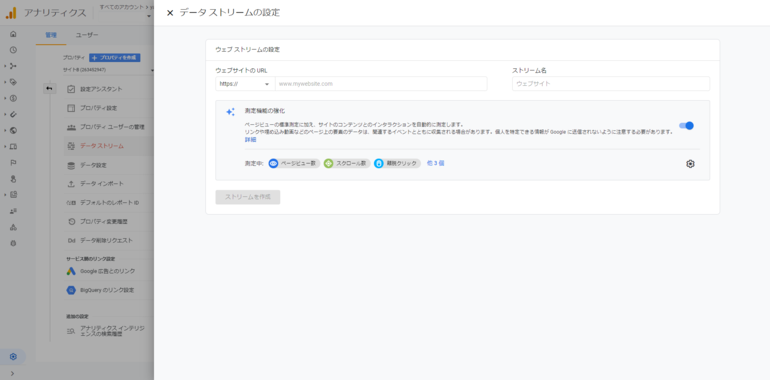
プロパティの作成が完了したら「データ収集を始めるためにデータストリームを設定する」という画面が表示されますので、「ウェブ」を選択します。
WebサイトのURLとストリーム名を記入する画面が表示されます。ここで管理したいサイトのURLとサイト名を記入し、「完了」をクリックします。
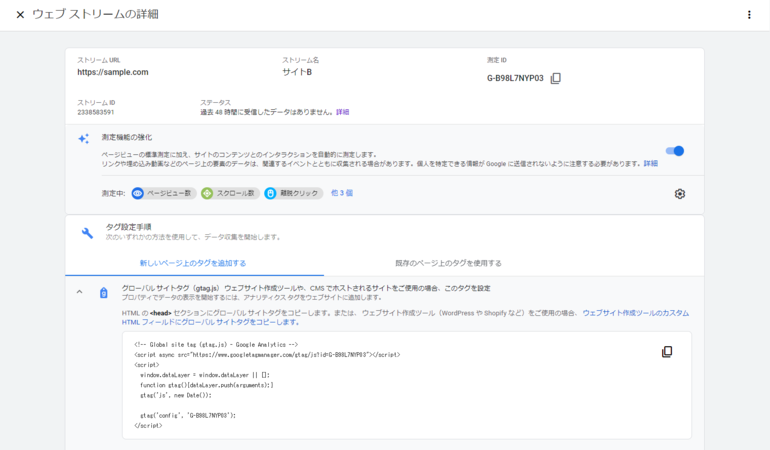
これでトラッキングIDが発行されましたので、タグの設定手順に従って設定をおこなってください。サイトにhtmlタグを貼り付ける場合は「グローバル サイトタグ(gtag.js) ウェブサイト作成ツールや、CMS でホストされるサイトをご使用の場合、このタグを設定」をクリックするとタグを取得することができます。これで新しいサイトのアクセス状況がわかるようになります。
登録したサイトを削除する方法
Googleアナリティクスではプロパティの削除も可能です。1アカウントあたりの作成できるプロパティの上限数は決まっていますので、サイトを閉鎖した場合などはプロパティを消していきましょう。
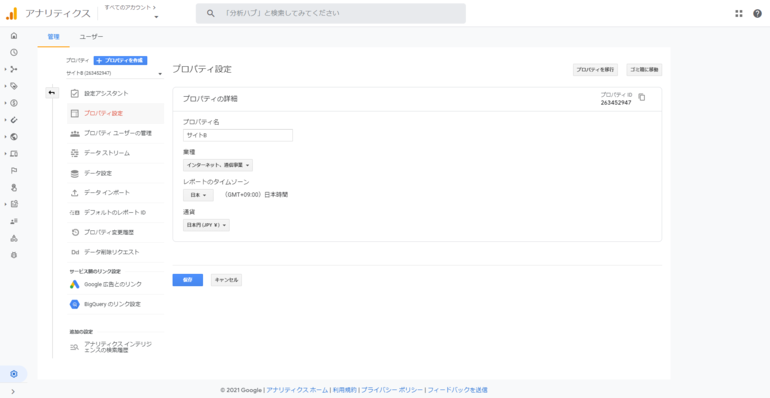
プロパティを削除する場合、まずは作成したときと同様にGoogleアナリティクスのホーム画面の右下にある「設定」をクリックします。その後、「+プロパティを作成」の下にあるプルダウンで削除したいプロパティを選択します。「プロパティの設定」をクリックして「ゴミ箱に移動」をクリックすればプロパティの削除は完了です。
そもそもプロパティとは
Googleアナリティクスで管理するサイトの追加方法についてはご理解いただけたかと思います。新しくプロパティを作成すれば、サイトを追加することができます。しかし、そもそもプロパティとは何なのか?疑問に思われている方も少なくないと思います。
Googleアナリティクスは「アカウント」「プロパティ」「ビュー」という3つの要素で構成されていて、特に初心者の方にとっては混同しがちです。これらの違いやそれぞれの立ち位置を把握することで、より効率的なサイト管理やデータ分析が可能となりますので、ぜひ頭に入れておきましょう。
プロパティはサイトあるいはアプリの単位となります。1人あるいは1つの組織が複数のサイトを所有・管理しているケースも少なくありません。複数の事業を展開されている企業であれば、その事業ごとにサイトを作成することも考えられます。また、Web制作会社やコンサル会社であれば、1人の担当者が複数、場合によっては何十社ものクライアントのサイトを管理することも珍しくありません。
管理するサイトが増えたとしても、プロパティ機能を活用すれば、その都度アカウントを作成する必要はありません。1つのアカウントの管理画面で複数のサイトを管理できるので、非常に効率的です。
アカウントとの違い
Googleアナリティクスを利用するためにはアカウントを作成する必要があります。このアカウントは「Gmail」や「YouTube」など、Googleのサービスを利用するためのGoogleアカウントと同一です。つまり、GmailやYouTubeを使うためにGoogleアカウントを作成していれば、Googleアナリティクスも使えることになります。プロパティはそのアカウントの下層に位置します。アカウントの所有者がサイトを作成したら、プロパティを作成して紐付けていくことで、サイトを管理することができるようになります。もう一つサイトを作ったら、それに対応するプロパティを作ってという繰り返しです。
会社という組織で例えるとわかりやすいかと思います。「●●株式会社」という会社がアカウントであり、各サイトとプロパティが「●●事業部」という部署のようなイメージです。アカウントというオーナーが存在していて、その下に複数のサイトとそれに紐付けられたプロパティが機能していることになります。会社で「ネット通販事業部」という新しい部署を立ち上げてネット通販のサイトを作成すれば、新しいネット通販サイト用のプロパティも追加することになります。
ビューとの違い
Googleアナリティクスには「ビュー」という要素も存在します。プロパティの更に下層に位置するもので、プロパティを作成すればビューも自動的に生成されます。
ビューとはデータを分析するためのフィルターのことを指します。Googleアナリティクスを使えばさまざまなデータを収集できます。フィルターを設定することで、見たいデータだけを抽出することができるのです。たとえば「スマホユーザーの動向だけを知りたい」「社内からのアクセスデータを排除したデータで分析をおこないたい」「特定のページを閲覧したユーザーのみのデータを見たい」といったようなカスタマイズも可能です。
先ほどのように、会社組織で例えるとビューは各担当者となります。会社の各部門の下にはさらに「●●担当」という担当者がいて、それぞれ役割が決まっています。ビューはいわばプロパティという一部署に所属する「スマホのアクセスデータを収集する人」「特定のページのデータのみを収集する人」という担当者のような存在です。サイトを管理する際にはまず大元であり取りまとめ役となる「アカウント」を作成する。サイトを作ったら、それに対応する「プロパティ」を作って紐付ける。そして、「ビュー」を作成してデータを細分化して分析する。こうした流れを把握しておいてください。
統合型「Googleマーケティングプラットフォーム」とは
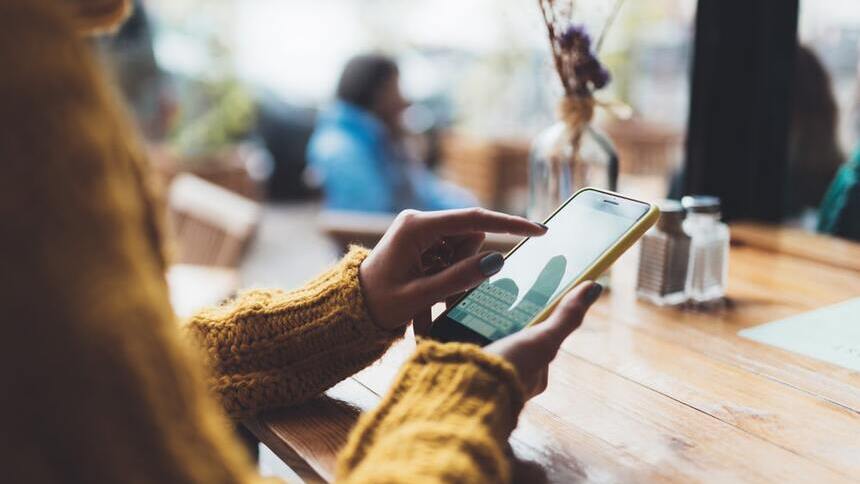
複数のサイトを分析するのであれば「Googleマーケティングプラットフォーム」も活用してみましょう。2016年に提供が開始された、企業向けのWebマーケティングツールです。
広告購入関連サービス(Google広告などが管理できる「検索広告360」やディスプレイ広告や動画広告が管理できる「ディスプレイ&ビデオ 360」など)、分析関連サービス(アクセス解析ツールである「Googleアナリティクス360」、データを可視化できる「データスタジオ」)など、さまざまなサービスがパッケージとなっていて、複数のツールを組み合わせることで効率的なデータ分析・管理が可能となります。
これまでは「Googleアナリティクス」「Google広告」というようにGoogle社が提供しているサービスはそれぞれ独立していて、データを収集・活用するためには連携が必要でした。しかし、Googleマーケティングプラットフォームを活用すれば、1つのツールですべてのサービスを使うことができます。それぞれのサービスを線でつないで円にしたイメージです。たとえば、Googleアナリティクスで収集したデータを活かして検索広告やディスプレイ広告を効率的に配信するといったことも可能になります。
Googleマーケティングプラットフォームを導入することで、さらなる業務効率の改善、Webマーケティングのパフォーマンスアップが期待できます。
進化版「Googleアナリティクス360」とは
より詳細にユーザーの動向や客層を分析したい、マーケティングのパフォーマンスをアップさせたいということであれば、「Googleアナリティクス360」の導入もおすすめです。Googleアナリティクスの強化版で、より詳細なデータを収集できる、便利な機能を使えるようになっています。
たとえば、通常のGoogleアナリティクスではデータの更新頻度が24時間となっていますが、Googleアナリティクス360では4時間となっていて、より最新の情報が収集可能となります。コンバージョンまでの経路やクリックなどの詳細データが分析できる「データドリブンアトリビューション」という機能が搭載されていて、成果につながる戦略の立案も可能となります。サポート体制も充実していて、使っていてわからない点が出てきたらサービス内のチャットを使って担当者に問い合わせることも可能です。
無料で使える従来のGoogleアナリティクスとは異なり有料となりますが、Webマーケティングの成果を最大化したいのであれば投資する価値は十分にあると言えます。Googleアナリティクス360の詳細についてはこちらの記事で紹介しています。
【関連記事】Googleアナリティクス360とは?GAやマーケティングプラットフォームとの違い
「Googleアナリティクスfor Firebase」でモバイル管理もおすすめ
スマホのアプリで自社の情報を提供している、あるいはサービスを提供しているという会社も少なくありません。Googleアナリティクスに「Googleアナリティクスfor Firebase」を実装することで、アプリに特化したデータ収集・分析が可能となります。
アプリを取得するまでの経路、プッシュ通知の効果測定、アプリ内の購入データなど、さまざまなデータを収集し、管理画面で確認することが可能です。また、クラッシュデータの収集やアプリへの通知、デザインの変更といった機能も実装されているため、マーケティング担当者はもちろん、アプリ開発者にとっても便利なツールです。
無料プランと有料プランがありますので、必要に応じて選択してください。いずれにせよ、自社でスマホアプリを提供しているなら必須ツールと言えます。Googleアナリティクスfor Firebaseに関してはこちらの記事で詳しく紹介しています。
【関連記事】Googleアナリティクスアプリ(Firebase)の設定・連携方法を解説
まとめ
まずは「アカウント」「プロパティ」「ビュー」というGoogleアナリティクスを構成するそれぞれの要素の役割を把握しておきましょう。Googleアナリティクスで複数のサイトを管理したい場合は、その都度プロパティを作成して紐付けてください。今回ご紹介した手順でGoogleアナリティクスにプロパティを追加していけば、1つのアカウントで複数のサイトを管理できるようになり、業務効率もアップします。
また、よりマーケティングで成果をアップさせたいのであれば、GoogleマーケティングプラットフォームやGoogleアナリティクス360などの上位サービスの導入も検討してみるのもいいかもしれません。
WRITERおおしろ 広報
Webサイトの解析や広告運用など、Webマーケティングに関する記事を執筆していきます。

